Egal, ob Sie zu einer günstigeren Spotify-Alternative wechseln oder ein neues Konto erstellen, es ist einfacher, Ihr Spotify-Konto von einem iPhone oder iPad zu löschen. Abhängig von Ihrem Plan gibt es 2 Möglichkeiten, dies zu tun. In diesem Artikel zeige ich Ihnen beide Möglichkeiten, Ihr Spotify-Konto zu löschen. Fangen wir an!
Hinweis :Wenn Sie Ihr Konto wegen der komplexen Funktionen von Spotify schließen, werden diese Spotify-Tipps und -Tricks Sie dazu bringen, Ihre Meinung zu ändern.
- So entfernen Sie Ihr Spotify-Konto dauerhaft vom iPhone oder iPad
- Wie lange dauert es, Ihr Spotify-Konto zu löschen?
- So stellen Sie ein geschlossenes Spotify-Konto wieder her
- Was passiert, nachdem Ihr Spotify-Konto entfernt wurde?
So entfernen Sie Ihr Spotify-Konto dauerhaft vom iPhone oder iPad
Während Sie das Spotify-Konto beim kostenlosen Tarif selbst löschen können, müssen Sie sich dafür beim Premium-Tarif an den Kundensupport wenden.
Öffnen Sie in beiden Fällen die Spotify-App auf Ihrem iPhone und befolgen Sie diese Schritte:
- Tippen Sie auf die Einstellungen Symbol oben rechts.
- Wählen Sie Konto aus .
- Tippen Sie auf den letzten Satz in diesem Menü, um sich auf der Spotify-Supportseite anzumelden. Der Text lautet so:
Zum Schließen (Löschen) Ihr Konto dauerhaft löschen, wenden Sie sich an den Kundendienst .
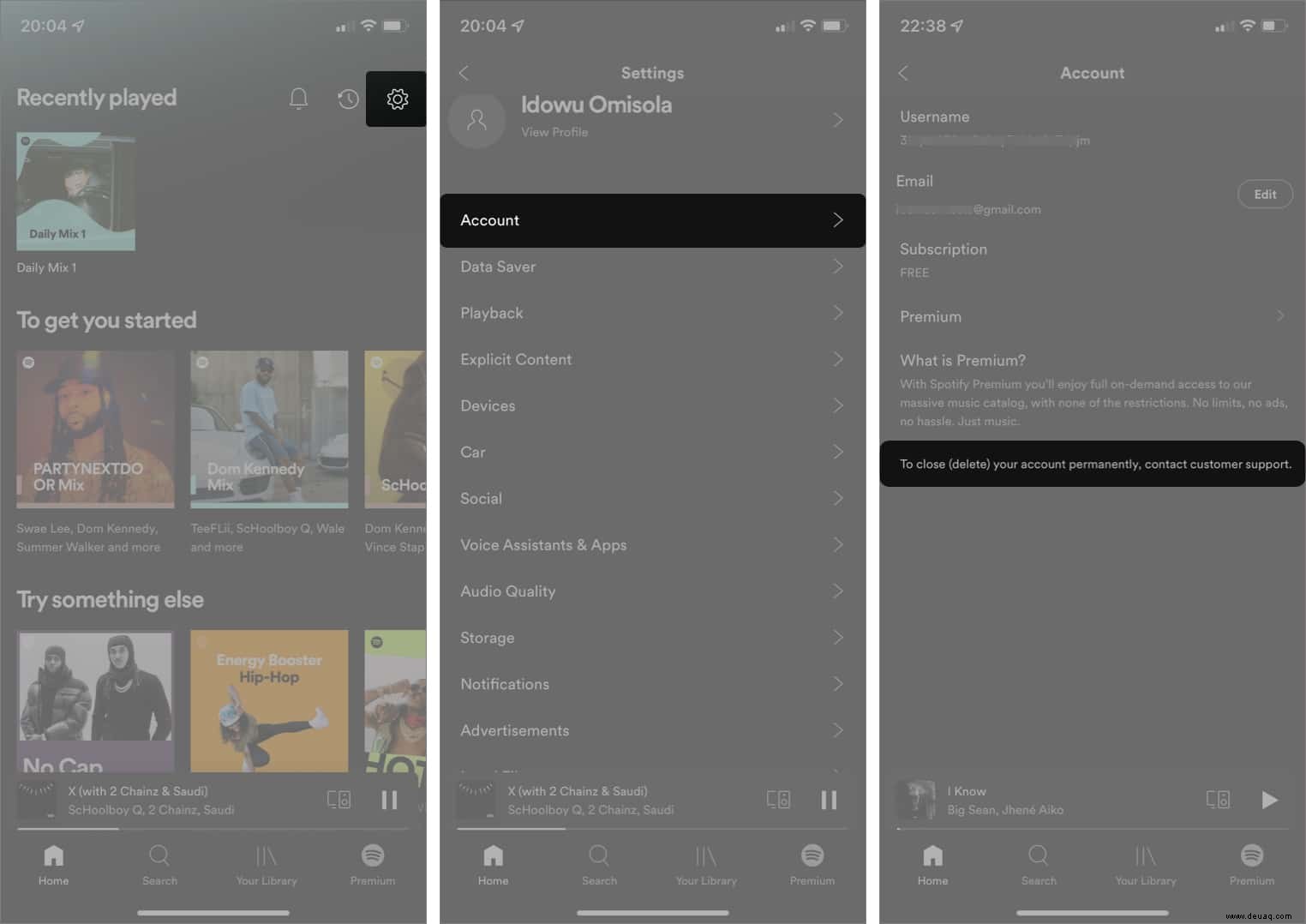
- Alternativ , melden Sie sich auf der Spotify-Supportseite an, um loszulegen.
Befolgen Sie auf dieser Seite die Schritte in den nächsten Abschnitten basierend auf Ihrem Kontotyp.
So löschen Sie Ihr kostenloses Spotify-Konto
Wie bereits erwähnt, können Sie Ihr Konto selbst löschen, wenn Sie einen kostenlosen Plan haben. Ich möchte jedoch davon ausgehen, dass Sie sich bereits auf der Spotify-Supportseite befinden. So löschen Sie Ihr Konto:
- Tippen Sie auf Konto schließen unter Sie haben kein Premium?: .
Melden Sie sich mit Ihren Kontodaten an, wenn Sie dazu aufgefordert werden . - Tippen Sie auf Konto schließen .
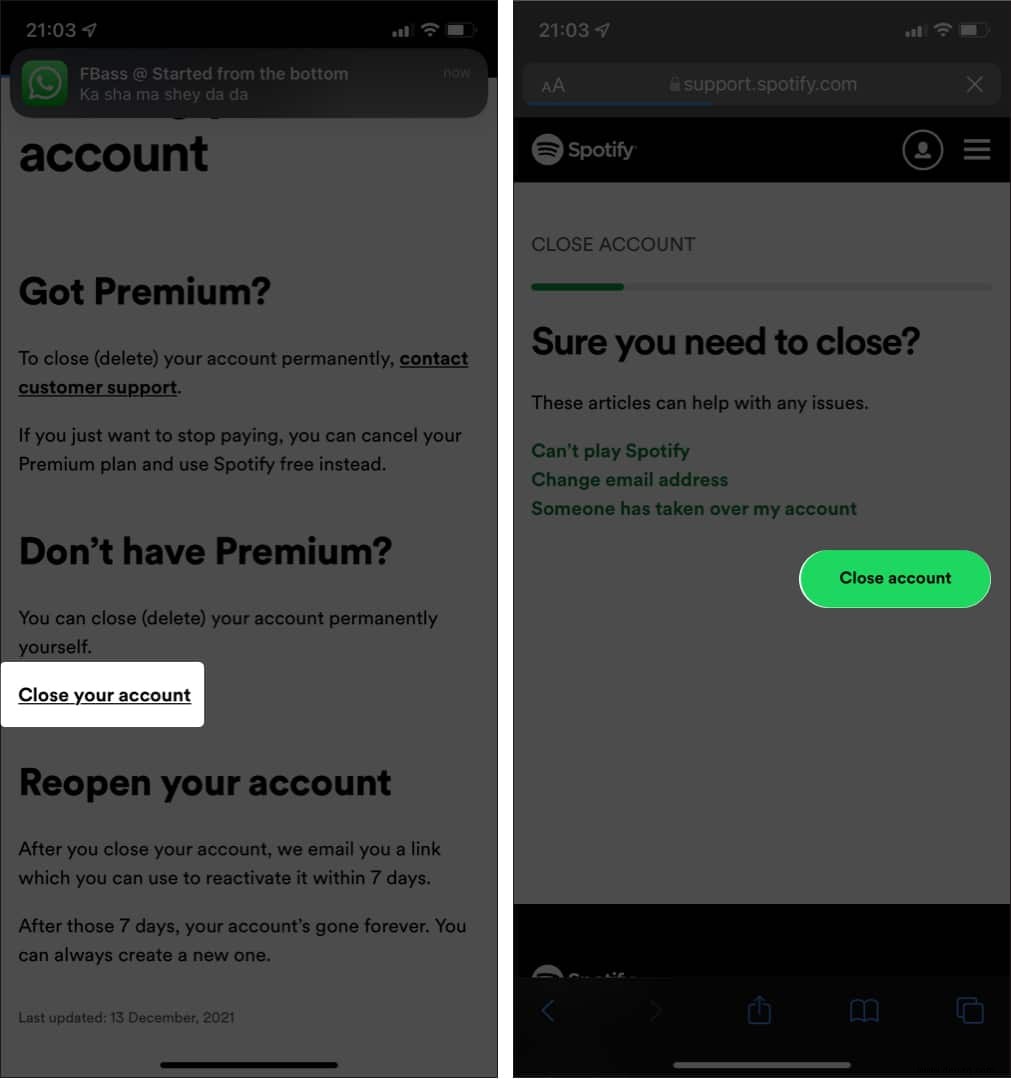
- Bestätigen Sie Ihre Kontodaten und tippen Sie auf Weiter .
- Klicken Sie auf Ich verstehe Feld.
- Wählen Sie Weiter .
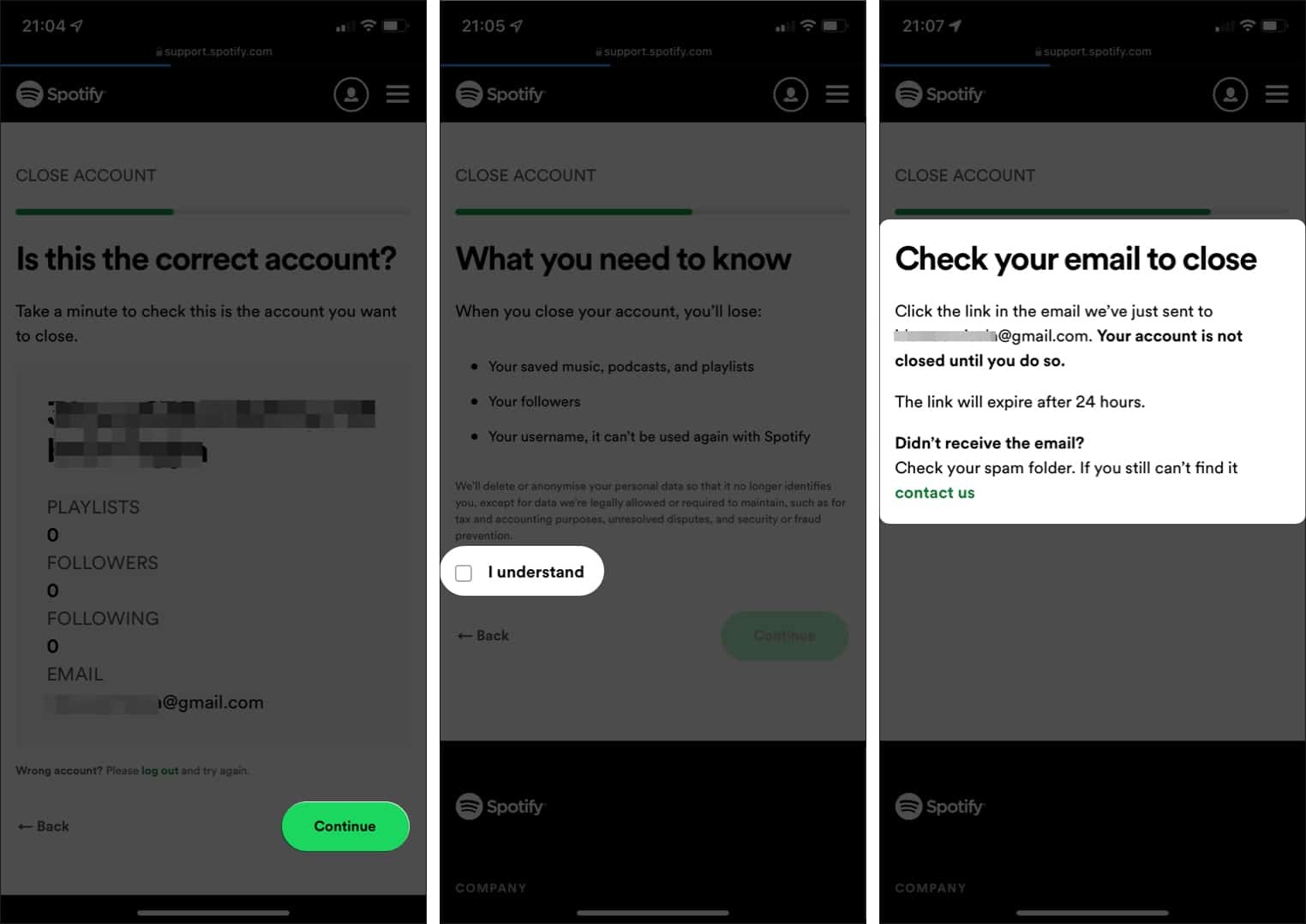
Nachdem Sie diese Schritte ausgeführt haben, sendet Spotify Ihnen eine Bestätigungs-E-Mail, die nach 24 Stunden abläuft. Überprüfen Sie daher Ihre E-Mail-Adresse innerhalb von 24 Stunden, um die Löschung Ihres Spotify-Kontos zu bestätigen.
Tippen Sie beim Öffnen dieser E-Mail auf MEIN KONTO SCHLIESSEN um den Link zu starten. Auf der Webseite sehen Sie eine Meldung mit der Aufschrift Alles erledigt! Spotify sendet Ihnen eine weitere E-Mail mit dem Link zur Reaktivierung Ihres Kontos.
Wenn Sie keine Bestätigungs-E-Mail erhalten haben, wenden Sie sich am besten an den Spotify-Kundendienst. Wie das geht, zeige ich dir im folgenden Abschnitt.
So löschen Sie Ihr Spotify-Premiumkonto
Tippen Sie auf der Kundensupportseite auf Kundensupport kontaktieren stattdessen. Wählen Sie als Nächstes Nachricht senden aus um fortzufahren.
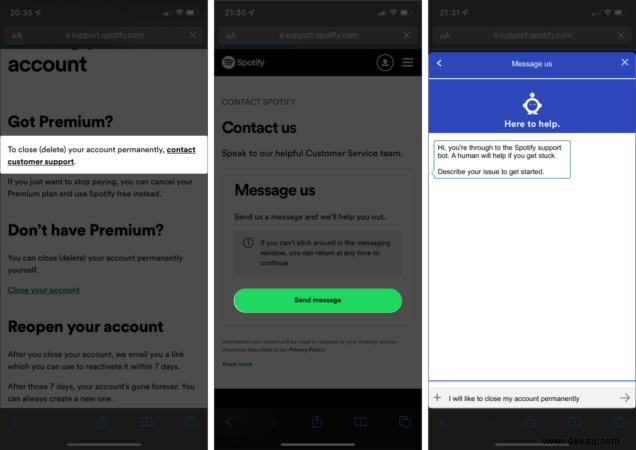
Geben Sie eine Nachricht in das Textfeld unten ein und teilen Sie Spotify mit, dass Sie Ihr Konto dauerhaft schließen möchten. Tippen Sie nun auf den Zeiger unten rechts, um Ihre Nachricht zu senden. Der Spotify-Bot antwortet Ihnen mit weiteren Anweisungen zum Löschen Ihres Kontos.
Wie lange dauert es, Ihr Spotify-Konto zu löschen?
Spotify löscht Ihr Konto nicht sofort, obwohl Sie es gelöscht haben. Stattdessen archivieren sie es und erlauben es Ihnen, es innerhalb von sieben Tagen wieder zu öffnen. Nach dem siebten Tag beginnt Spotify damit, Ihr Konto dauerhaft zu schließen. Daher können Sie es nach sieben Tagen nicht erneut aktivieren.
Es dauert jedoch immer noch 14 bis 30 Werktage, bis Spotify Ihr Konto dauerhaft schließt. Bis dahin hätte Spotify Ihre Informationen aus seiner Datenbank entfernt.
So stellen Sie ein geschlossenes Spotify-Konto wieder her
Wenn Sie Ihre Meinung geändert und sich entschieden haben, Ihr Spotify-Konto vor Ablauf der siebentägigen Nachfrist abzurufen, führen Sie die folgenden Schritte aus:
- Gehen Sie zur E-Mail Sie wurden nach der Bestätigung der Kontoschließung gesendet.
- Tippen Sie auf MEIN KONTO REAKTIVIEREN um den Reaktivierungslink mit einem beliebigen Browser zu öffnen.
Dieses Mal erhalten Sie eine Nachricht mit der Aufschrift Sie sind zurück! Sie können sich jetzt wieder bei Ihrem Konto anmelden und Spotify weiter verwenden. Allerdings müssen Sie mit einigen Konsequenzen rechnen!
Was passiert, wenn Sie Ihr Spotify-Konto abrufen?
Ihre Kontoeinstellungen und Wiedergabelisten befinden sich nicht mehr in der mobilen oder Web-App von Spotify, wenn Sie zurückkommen. Und leider verlieren Sie auch Ihren Premium-Plan, wenn Sie vor der Schließung Ihres Kontos einen hatten. Dies bedeutet, dass Ihr Konto nach der Wiedereröffnung auf den kostenlosen Plan zurückgesetzt wird.
Was passiert, nachdem Ihr Spotify-Konto entfernt wurde?
Sobald Sie die Kontoschließung bestätigen, wird Spotify Sie automatisch von der App und allen anderen Anmeldungen abmelden.
Sie können sich innerhalb dieser 14 bis 30 Tage, in denen Spotify Ihre Kontoschließung verarbeitet, auch nicht mit Ihrer vorherigen E-Mail-Adresse registrieren. Sie können jedoch ein neues Konto mit einer neuen E-Mail-Adresse eröffnen.
Außerdem verlieren Sie Ihr Abonnement, Playlists, Hörtrends und andere Spotify-Daten, sobald Sie Ihr Konto dauerhaft schließen.
Abmelden!
Das Schließen eines Spotify-Kontos kann bei kontobasierten Problemen mit persönlichen Vorlieben erforderlich sein. Was auch immer Ihr Grund ist, so können Sie Ihr Spotify-Konto von Ihrem iPhone und iPad löschen.
Haben Sie weitere Fragen? Teilen Sie sie im Kommentarbereich unten.
Weiterlesen:
- So finden Sie Ihr Spotify Wrapped und Apple Music Replay
- Spotify stoppt die Wiedergabe von Titeln auf iPhone und iPad? So beheben Sie das Problem
- Wie man Songs in Spotify auf iPhone und Android ein- und ausblendet